Outlook 365 Menu Utama Tiada: 6 Pembetulan Terbaik

Jika butang Laman Utama tiada pada Outlook, lumpuhkan dan dayakan Mel Rumah pada Reben. Penyelesaian pantas ini membantu ramai pengguna.
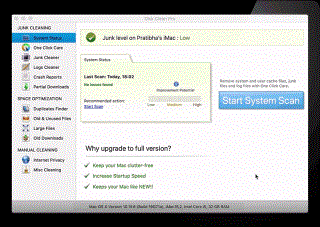
Utiliti Cakera pada Mac ialah utiliti terbina yang digunakan untuk mengurus storan cakera dalaman dan luaran. Utiliti Cakera macOS boleh membantu anda memformat cakera, mengurus kelantangan cakera pada Mac. Ia mempunyai beberapa fungsi penting yang boleh menjadi sangat berguna untuk pembaikan cakera. Jika anda ingin membaiki isu Cakera menggunakan Utiliti Cakera pada Mac, penyelesaiannya terletak pada blog ini.
|
Petua Pantas: Apabila membaiki isu cakera keras Mac storan cakera penuh, kami mengesyorkan menggunakan DiskClean Pro . Ia adalah alat yang mudah digunakan untuk memastikan Mac bebas daripada sampah dan mengalih keluar fail yang tidak diingini dengan cekap. Ia serasi dengan macOS 10.12 dan versi yang lebih baru. Ia berharga $23.99 sahaja. Alat ini boleh membantu membersihkan cache sementara, memuat turun fail, mengalih keluar data yang tidak diperlukan, dengan itu membersihkan Mac . Alat pengoptimuman ini disertakan dengan modul yang berbeza, termasuk pengalih keluar pendua, muat turun lama dan pengalih keluar fail besar.
|
Apakah Pertolongan Cemas Lakukan Pada Utiliti Cakera Mac?
Utiliti Cakera pada Mac mempunyai ciri Pertolongan Cemas, yang membantu anda menyelesaikan masalah dengan storannya. Pertolongan Cemas sentiasa boleh memastikan Mac anda sentiasa sihat dan menyelesaikan isu storan cakera. Anda boleh menggunakan Pertolongan Cemas untuk membetulkan sekumpulan isu cakera, seperti mesej ralat. Jika sistem anda menunjukkan sebarang tingkah laku luar biasa atau cakera kelihatan rosak, anda boleh menjalankan Pertolongan Cemas untuk membetulkan isu cakera Mac.
Bagaimana Anda Dapatkan Utiliti Cakera Pada Mac?
Utiliti Cakera pada Mac tidak boleh diakses terus daripada Keutamaan Sistem. Jika anda ingin mengetahui cara membuka Utiliti Cakera pada Mac ikuti langkah yang diberikan di bawah-.
Langkah 1: Pergi ke bar menu Finder, dan klik pada Pergi.
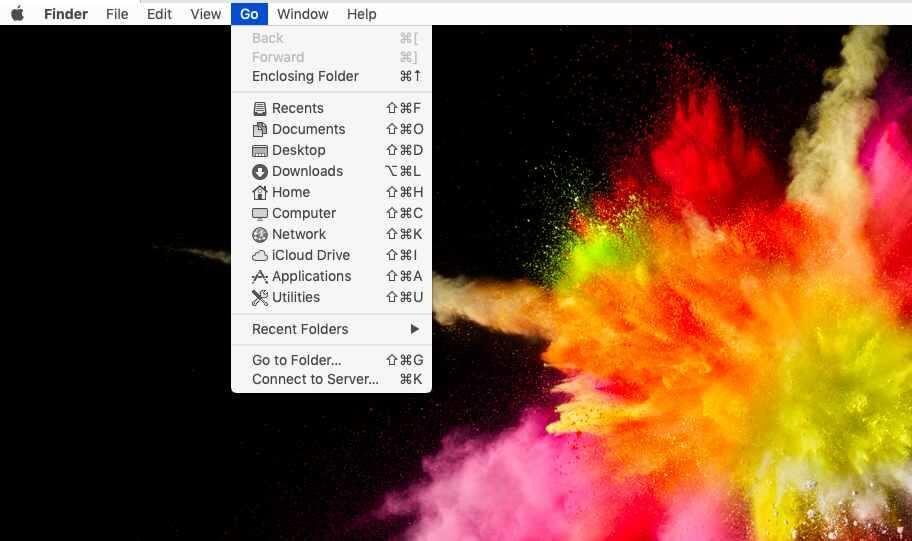
Langkah 2: Daripada menu lungsur turun, klik Utiliti.
Langkah 3: Dalam tab Utiliti, cari dan klik Utiliti Cakera untuk mengurus cakera Mac anda. Ini adalah cara untuk membuka Utiliti Cakera pada Mac.
Bagaimana Saya Membaiki Pemacu Keras Mac Saya Dengan Utiliti Cakera?
Sebelum anda mula membaiki cakera keras Mac dengan Utiliti Cakera, kami cadangkan anda mengambil sandaran data anda. Untuk membetulkan cakera pada Mac anda boleh membuka Utiliti Cakera dengan kaedah yang ditunjukkan di atas.
Langkah 1: Mulakan semula Mac anda.
Langkah 2: Buka Utiliti Cakera.
Untuk membaiki cakera pada Mac, anda perlu membuka utiliti Cakera terlebih dahulu.
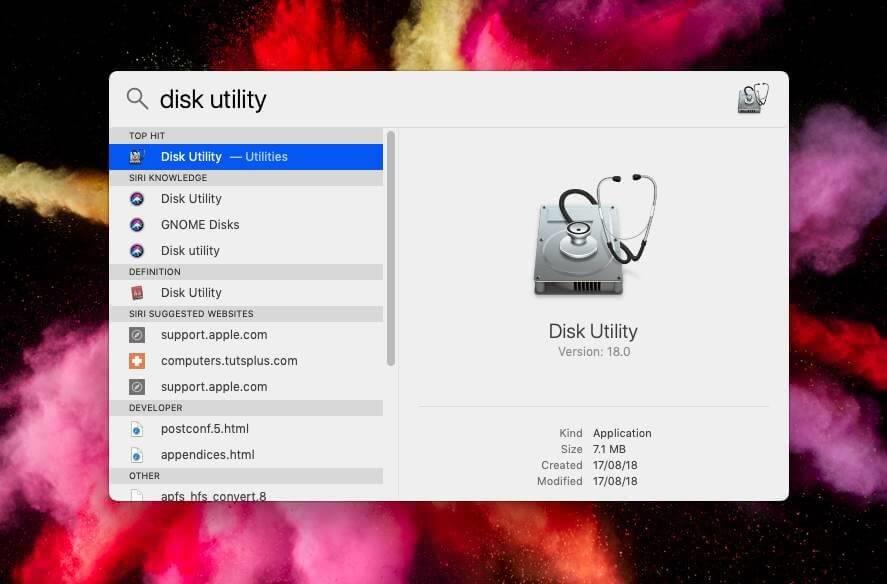
Langkah 3: Di sini, anda akan melihat status cakera macOS. Ia akan memaparkan bahagian cakera yang digunakan dan tidak digunakan bersama dengan butiran.
Langkah 4: Cari butang Pertolongan Cemas dari menu atas dan klik padanya.
Nota akan muncul pada skrin sebelum anda memulakan pembaikan cakera pada Mac. Ini akan mengunci Cakera untuk seketika kerana ia akan digunakan oleh Utiliti Cakera untuk menyemak isu. semasa membaiki cakera pada Mac, ia tidak boleh digunakan.
Setelah selesai, anda boleh memulakan semula Mac anda dan anda akan melihat bahawa isu berkaitan cakera telah diselesaikan menggunakan macOS Disk Utility.
Keputusan-
Utiliti Cakera digunakan untuk membaiki ralat cakera pada Mac yang berkaitan dengan pemformatan dan struktur pemacu cakera keras. Ia disertakan dengan ciri Pertolongan Cemas untuk pembaikan pantas isu cakera pada Mac. Gunakannya dengan kerap untuk menghapuskan sebarang isu yang bertukar menjadi masalah yang lebih besar. Siaran ini memberitahu anda cara membuka Utiliti Cakera pada Mac dan kemudian cara membaiki cakera pada Mac menggunakan alat Pertolongan Cemas.
Selain itu, untuk menguruskan kekacauan dan memulihkan ruang storan, anda boleh mendapatkan alat pihak ketiga, Disk Cleanup Pro, untuk meningkatkan kelajuan dan prestasi Mac. Dapatkan alat ini untuk Mac anda daripada butang muat turun di bawah –
Kami berharap artikel ini akan membantu anda memahami cara membaiki cakera pada Mac. Kami ingin mengetahui pandangan anda tentang siaran ini tentang macOS Disk Utility. Cadangan dan komen anda dialu-alukan di ruangan komen di bawah. Kongsi maklumat dengan rakan anda dan orang lain dengan berkongsi artikel di media sosial.
Kami suka mendengar daripada anda!
Topik-topik yang berkaitan:
Perisian Antivirus Terbaik Untuk Mac Pada 2020
Apakah "Lain-Lain" Pada Storan Mac dan Cara Mengeluarkannya?
Apl Pembersih Mac Terbaik untuk Membersih & Mengoptimumkan Mac Anda pada 2020
Jika butang Laman Utama tiada pada Outlook, lumpuhkan dan dayakan Mel Rumah pada Reben. Penyelesaian pantas ini membantu ramai pengguna.
Saya telah bercakap tentang cara anda boleh membakar CD dan DVD dalam Windows, jadi sekarang masanya untuk belajar cara membakar cakera dalam OS X. Perlu diingat bahawa walaupun anda boleh membakar cakera Blu-ray dalam Windows, anda tidak boleh menggunakan OS X kerana tiada komputer Mac termasuk sokongan Blu-ray terbina dalam.
Mencari cara untuk membakar fail imej ISO ke CD atau DVD pada Mac anda. Nasib baik, sama seperti anda boleh melekap dan membakar fail imej ISO dalam Windows 8/10 tanpa perisian tambahan, anda juga boleh melakukan perkara yang sama dalam OS X.
Sebelum ini saya telah menulis tentang menukar PC Windows anda kepada mesin maya dan memasang salinan baharu Windows dalam mesin maya, tetapi bagaimana jika anda mempunyai Mac dan anda mahukan faedah yang sama menjalankan OS X dalam mesin maya. Seperti yang saya nyatakan sebelum ini, menjalankan satu lagi salinan sistem pengendalian dalam mesin maya boleh membantu anda dalam dua cara: melindungi privasi anda dan memastikan anda selamat daripada virus/perisian hasad.
Apabila anda memadamkan fail pada Mac, anda hanya akan menyembunyikannya dalam Finder. Untuk mengalih keluarnya dan mengosongkan ruang cakera yang berkaitan, anda mesti mengosongkan Sampah.
Tahukah anda adalah mungkin untuk memindahkan pustaka iTunes anda ke pemacu keras luaran. Jika anda kehabisan ruang dan anda mempunyai banyak media yang tidak boleh disimpan menggunakan iCloud, maka satu pilihan yang bagus ialah mengalihkan semuanya ke pemacu USB luaran.
Memasang Windows 7 pada Mac anda menggunakan Boot Camp ialah cara terbaik untuk mendapatkan prestasi penuh daripada kedua-dua sistem pengendalian. Boot Camp berfungsi dengan membahagikan pemacu keras Mac anda untuk menggunakan dua sistem pengendalian, dalam kes ini, OS X dan Windows 7.
Mencari cara untuk menyulitkan folder data sensitif pada Mac anda. Anda boleh menyulitkan keseluruhan cakera keras anda menggunakan File Vault, tetapi ini mungkin berlebihan untuk kebanyakan orang.
Saya baru-baru ini menaik taraf salah satu komputer saya kepada Windows 10 dan menyediakan folder kongsi supaya saya boleh memindahkan fail dengan mudah daripada mesin MacBook Pro dan Windows 7 saya ke Windows 10 melalui rangkaian rumah. Saya melakukan pemasangan bersih Windows 10, mencipta folder kongsi dan cuba menyambung ke folder kongsi saya daripada OS X.
Tertanya-tanya bagaimana untuk mengezip fail pada Mac? Anda telah datang ke tempat yang betul. Dalam siaran ini, kami akan membincangkan panduan langkah demi langkah tentang cara menggunakan format fail ZIP pada Mac untuk memampatkan fail dan data anda.








